বিষয়বস্তুৰ তালিকা
যদি আপুনি এটা ছবিৰ আকাৰ সলনি কৰিব বিচাৰিছে যেনে ছ'চিয়েল মিডিয়া প্লেটফৰ্ম বা প্ৰকল্প যিবোৰৰ বাবে কিছুমান মাত্ৰাৰ প্ৰয়োজন, তেন্তে আপুনি কেনভাত ছবিৰ আকাৰ সলনি কৰিব পাৰিব, কিন্তু কেৱল যদি আপোনাৰ এটা প্ৰ' চাবস্ক্ৰিপচন আছে একাউণ্ট।
হেৰা তাত! মোৰ নাম কেৰী, আৰু মই এজন শিল্পী যিয়ে বহু বছৰ ধৰি কেনভা ব্যৱহাৰ কৰি বহু ধৰণৰ প্ৰজেক্ট ডিজাইন কৰি আহিছো। ব্যক্তিগত ব্যৱহাৰৰ বাবেই হওক বা পেছাদাৰী প্ৰকল্পৰ বাবেই হওক, মই কেনভাক ভাল পাওঁ কাৰণ ই প্ৰকল্প ডিজাইন বা আনকি ফটো সম্পাদনা কৰাৰ বাবেও এক সুলভ সঁজুলি
এই পোষ্টটোত মই আপুনি ছবি এখনৰ আকাৰ সলনি কৰিব পৰা উপায়সমূহ ব্যাখ্যা কৰিম প্লেটফৰ্মত বা বাহ্যিকভাৱে ব্যৱহাৰ কৰিবলৈ কেনভা। যেতিয়া আপুনি বিভিন্ন ছ'চিয়েল মিডিয়া নেটৱৰ্ক বা অন্য প্লেটফৰ্মত ব্যৱহাৰ কৰিবলৈ ছবি সৃষ্টি কৰিব বিচাৰে তেতিয়া ই সহায়ক হ'ব পাৰে।
এটা পৰিকল্পনাৰ দৰে শুনা যায়? মহান! আৰম্ভ কৰোঁ আহক!
মূল টেক-এৱেসমূহ
- ব্যৱহাৰকাৰীসকলে আকাৰ সলনি সঁজুলি ব্যৱহাৰ কৰিব পাৰিব যদিহে তেওঁলোকৰ এটা পেইড চাবস্ক্ৰিপচন একাউণ্ট আছে যেনে Canva Pro বা এটা Canva for Business একাউণ্ট।
- এটা ছবিৰ আকাৰ সলনি কৰিবলৈ, ইয়াত ক্লিক কৰক আৰু তাৰ পিছত আকাৰ সলনি কৰক বুটাম নিৰ্বাচন কৰক। ইয়াত আপুনি আপোনাৰ ছবিখন কি মাত্ৰা হ'ব বিচাৰে নিৰ্ব্বাচন কৰিব পাৰিব।
- যদি আপুনি বিভিন্ন প্ৰকল্পৰ বাবে ছবিৰ আকাৰ সলনি কৰিব বিচাৰিছে, আপুনি এটা পৰীক্ষা তালিকাত একাধিক প্ৰকল্প মাত্ৰা আকাৰ নিৰ্ব্বাচন কৰিব পাৰিব আৰু Canva এ প্ৰতিটোৰ সৈতে বিভিন্ন কেনভাছ সৃষ্টি কৰিব
কেনভাত ছবিৰ আকাৰ কিয় সলনি কৰিব লাগে
যদিও বহুতে উপভোগ কৰেবিশেষ প্ৰকল্প সৃষ্টি কৰিবলৈ কেনভাত ডিজাইন কৰা ব্যক্তিসকল আছে যিয়ে ইয়াৰ সম্পাদনা সেৱাসমূহৰ বাবেও প্লেটফৰ্ম ব্যৱহাৰ কৰে।
কেনভাত থকা এটা বৈশিষ্ট্য যিটো মানুহে এই ধৰণে ব্যৱহাৰ কৰিব বিচাৰে সিহঁতৰ প্ৰতিমুৰ্তিসমূহৰ আকাৰ নিৰ্দিষ্ট মাত্ৰাসমূহৰ সৈতে মিলাবলৈ সলনি কৰিব পাৰে যাতে সিহত অন্য ব্যৱহাৰসমূহত নিৰৱচ্ছিন্নভাৱে ফিট হয়।
এইটো সহায়ক হ'ব পাৰে যদি আপুনি নিশ্চিত কৰিব বিচাৰে যে আপোনাৰ ছবিৰ মান প্ৰকল্পসমূহৰ বাবে নিৰ্দিষ্ট মাত্ৰাসমূহৰ সৈতে মিলাবলৈ ৰক্ষণাবেক্ষণ কৰা হয়। (বাহ্যিক উপস্থাপন, প্ৰিন্টিং উদ্দেশ্য, ছ'চিয়েল মিডিয়া পোষ্ট আদিৰ কথা ভাবিব)
যদিও এইটো এটা ডাঙৰ বৈশিষ্ট্য আৰু ব্যৱহাৰকাৰীৰ বাবে সময় ৰাহি কৰিব পাৰে, বৰ্তমান Resize সঁজুলি ব্যৱহাৰ কৰিব পৰা একমাত্ৰ লোকসকল হ'ল যিসকলে ধন দিছে এটা প্ৰিমিয়াম চাবস্ক্ৰিপচন যেনে Canva Pro, বা যিসকল এটা ব্যৱসায়িক একাউণ্টৰ সৈতে সংযুক্ত।
কেনভাত এটা ছবিৰ আকাৰ কেনেকৈ সলনি কৰিব
আপুনি হয়তো ইয়াৰ সম্পাদনা বৈশিষ্ট্যসমূহৰ বাবে কেনভা ব্যৱহাৰ কৰিবলৈ ভবা নাই কাৰণ প্লেটফৰ্মৰ এটা মূল কেন্দ্ৰবিন্দু হৈছে প্ৰিমেড টেমপ্লেটসমূহ যিয়ে প্ৰকল্পসমূহ ডিজাইন কৰাৰ অনুমতি দিয়ে সহজ. কিন্তু, আপুনি কেতিয়াও নাজানে যে আপুনি কেতিয়া এটা ছবিৰ আকাৰ সলনি কৰিব লাগিব আৰু কেনভা ৱেবছাইটটো ইয়াৰ বাবে এটা উত্তম সঁজুলি!
এটা ছবিৰ আকাৰ সলনি কৰাত, ব্যৱহাৰকাৰীসকলে হয় প্ৰিমেড মাত্ৰা সাঁচৰ পৰা বাছি ল'ব পাৰিব বা টাইপ কৰিব পাৰিব উচ্চতা x প্ৰস্থ অনুপাতৰ বিন্যাসত তেওঁলোকে বিচৰা মাত্ৰাসমূহ।
এইটো মন কৰিবলগীয়া যে প্ৰক্ৰিয়াটো মূলতঃ ডেস্কটপ আৰু মোবাইল এপ দুয়োটাৰে বাবে একেCanva ৰ সংস্কৰণসমূহ। মনত ৰাখিব যে কেৱল ব্যৱহাৰকাৰীসকলেহে যিসকলৰ এটা Canva Pro একাউণ্টলৈ অভিগম আছে তেওঁলোকে ছবিৰ আকাৰ সলনি কৰক সঁজুলি ব্যৱহাৰ কৰিব পাৰে!
কেনভাত এটা ছবিৰ আকাৰ কেনেকৈ সলনি কৰিব লাগে শিকিবলৈ এই পদক্ষেপসমূহ অনুসৰণ কৰক:
পদক্ষেপ 1 : আপোনাৰ সাধাৰণ চাইন-ইন প্ৰমাণপত্ৰ ব্যৱহাৰ কৰি Canva প্লেটফৰ্মত লগ ইন কৰক। আপুনি হোম পেজলৈ অনা হ'ব য'ত আপুনি আৰম্ভ কৰিব বিচৰা প্ৰকল্পৰ ধৰণ বাছি ল'ব পাৰিব।
পদক্ষেপ ২: এটা নতুন প্ৰকল্প কেনভাছ খোলক আৰু আপুনি বিচৰা ফটো ছবিখন সন্নিবিষ্ট কৰক প্লেটফৰ্মত আকাৰ সলনি কৰিবলৈ। (এইটো কেনভা লাইব্ৰেৰীত পোৱা এটা হ'ব পাৰে বা আপুনি মূল সঁজুলিদণ্ডিত আপলোডসমূহ বুটামৰ জৰিয়তে আপোনাৰ একাউণ্টত আপলোড কৰা এটা হ'ব পাৰে।)
পদক্ষেপ ৩ : ফটোখনত ক্লিক কৰক যে আপুনি ইয়াক হাইলাইট কৰিবলে আকাৰ সলনি কৰিব বিচাৰে। আপুনি জানিব যে ইয়াক হাইলাইট কৰা হৈছে কাৰণ ছবিখনৰ চাৰিওফালে বেঙুনীয়া ৰঙৰ ৰূপৰেখা গঠন হ’ব। ছবিখন আনহাইলাইট কৰিবলৈ কেনভাছৰ আন যিকোনো ঠাইত ক্লিক কৰক।

পদক্ষেপ 4: কেনভাছৰ ওপৰৰ বাওঁফালে, আপুনি আকাৰ সলনি কৰক<2 লেবেলযুক্ত এটা বুটাম দেখিব>. ইয়াৰ কাষত এটা সৰু মুকুট থাকিব যাতে ই এটা প্ৰিমিয়াম বৈশিষ্ট্য দেখুৱাব পাৰে।

পদক্ষেপ 5: আকাৰ সলনি কৰক বুটামত ক্লিক কৰক আৰু ইয়াৰ তলত এটা অতিৰিক্ত মেনু ওলাব। ইয়াত আপুনি আপোনাৰ ছবিৰ মাত্ৰাসমূহ স্বনিৰ্বাচিত কৰাৰ বিকল্প দেখিব আৰু আপুনি ব্যৱহাৰ কৰিব বিচৰা একক বাছক (চেন্টিমিটাৰ, ইঞ্চি, মিলিমিটাৰ, বা পিক্সেল)।
যেতিয়া আপুনি প্ৰয়োগ কৰক ক্লিক কৰে, ছবিখনে স্বয়ংক্ৰিয়ভাৱে নিজৰ আকাৰ সলনি কৰিব সেই মাত্ৰাবোৰলৈআপুনি এবাৰ সেই স্বনিৰ্বাচিত আকাৰ নিৰ্ধাৰণ কৰিলে। (সৰলতাৰ বাবে Yay!)
পদক্ষেপ 6: আপুনি জনপ্ৰিয় এপসমূহৰ বাবে প্ৰিছেট আকাৰৰ বাবেও সন্ধান কৰিব পাৰে, যেনে ইনষ্টাগ্ৰাম ষ্ট’ৰী, প্ৰেজেণ্টেচন, ফেচবুক কভাৰ ফটো আদি, যিয়ে ইয়াক সহজ কৰি তোলে এটা ছবিৰ আকাৰ সলনি কৰিবলে যদি আপুনি সেই বিন্যাসসমূহৰ প্ৰতিটোৰ বাবে নিৰ্দিষ্ট মাত্ৰাসমূহৰ বিষয়ে নিশ্চিত নহয়।

পদক্ষেপ 7 : যদি আপুনি একেখন ফটো বিভিন্ন আকাৰৰ প্ৰয়োজন হয়, আপুনি পৰীক্ষা তালিকাৰ সকলো আকাংক্ষিত বিকল্পত ক্লিক কৰিব পাৰে, আৰু Canva এ ছবিখন কপি কৰি সৃষ্টি কৰিব আপোনাৰ বাবে সেই মাত্ৰাসমূহৰ প্ৰতিটোৰ সৈতে নতুন কেনভাছসমূহ!

যদি আপুনি এই প্ৰকল্প বৈশিষ্ট্য ব্যৱহাৰ কৰিবলে বাছনি কৰে, এটা অতিৰিক্ত বাৰ্তা ওলাব যিয়ে কেনভাৰ পৰা পপআপসমূহৰ অনুমতি দিবলৈ অনুমতি বিচাৰিব। অনুমতি প্ৰদান কৰিবলৈ আৰু এই একাধিক কেনভাছসমূহক একেলগে বিভিন্ন টেবত খোলাৰ অনুমতি দিবলৈ আপুনি অনুসৰণ কৰিব পৰা পদক্ষেপসমূহ থাকিব।
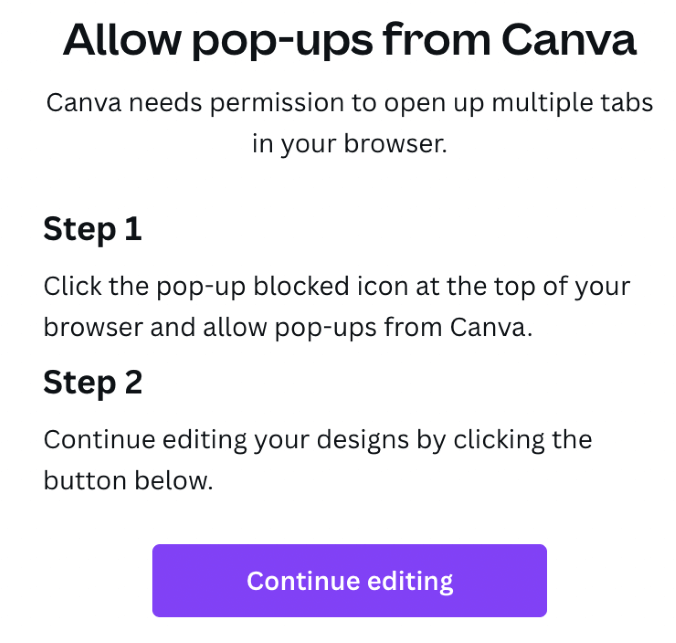
চূড়ান্ত চিন্তাসমূহ
যদি আপোনাৰ এটা Canva Pro চাবস্ক্ৰিপচন আছে, আপোনাৰ ছবিৰ আকাৰ ইমানবোৰ ভিন্ন বিন্যাস আৰু মাত্ৰালৈ সলনি কৰাৰ বিকল্পটো প্লেটফৰ্মৰ এটা ভয়ংকৰ সংযোজন। যদিও বৰ্তমান ই সকলো ব্যৱহাৰকাৰীৰ বাবে উপলব্ধ নহয়, আমি আশা কৰোঁ যে তেওঁলোকে কেনভাৰ সুবিধা লোৱা সকলোৰে বাবে এই সুযোগ সম্প্ৰসাৰিত কৰিব!
আপুনি কেনভাত উপলব্ধ আকাৰ সলনি বৈশিষ্ট্য ব্যৱহাৰ কৰেনে? আপুনি দেখিছেনে যে কিছুমান বিশেষ ধৰণৰ প্ৰকল্প বা সময় আছে যেতিয়া আপুনি সঁচাকৈয়ে ডিজাইন কৰাৰ সময়ত এই বিকল্প ব্যৱহাৰ কৰাৰ প্ৰৱণতা থাকে? এই বিষয়ত আপোনাৰ যিকোনো চিন্তা থাকিলে আমি ভাল পামতলৰ মন্তব্যৰ অংশটো!

